
Introdução ao Tempo de Uso no Mac
Use o Tempo de Uso para obter informações sobre quanto tempo você passa em apps, sites, etc. Você também pode definir controles parentais, incluindo limites ou restrições.
Ative o Tempo de Uso

No Mac, selecione o menu Apple

 na barra lateral. (Talvez seja necessário rolar para baixo.)
na barra lateral. (Talvez seja necessário rolar para baixo.)Clique em “Atividade em Apps e Sites” e clique em “Ativar Atividade em Apps e Sites”.
Gerencie o dispositivo de uma criança
Caso seja um responsável em um grupo de Compartilhamento Familiar, você pode gerenciar a conta de uma criança em seu próprio dispositivo.
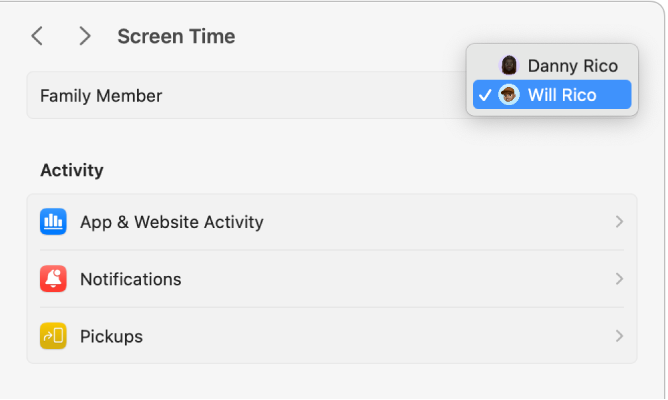
No Mac, selecione o menu Apple

 na barra lateral. (Talvez seja necessário rolar para baixo.)
na barra lateral. (Talvez seja necessário rolar para baixo.)Clique no menu local “Membro da Família” e selecione uma criança.
Caso não veja o menu local “Membro da Família”, verifique se você iniciou sessão na Conta Apple e está usando o Compartilhamento Familiar.
Consulte o relatório de Tempo de Uso
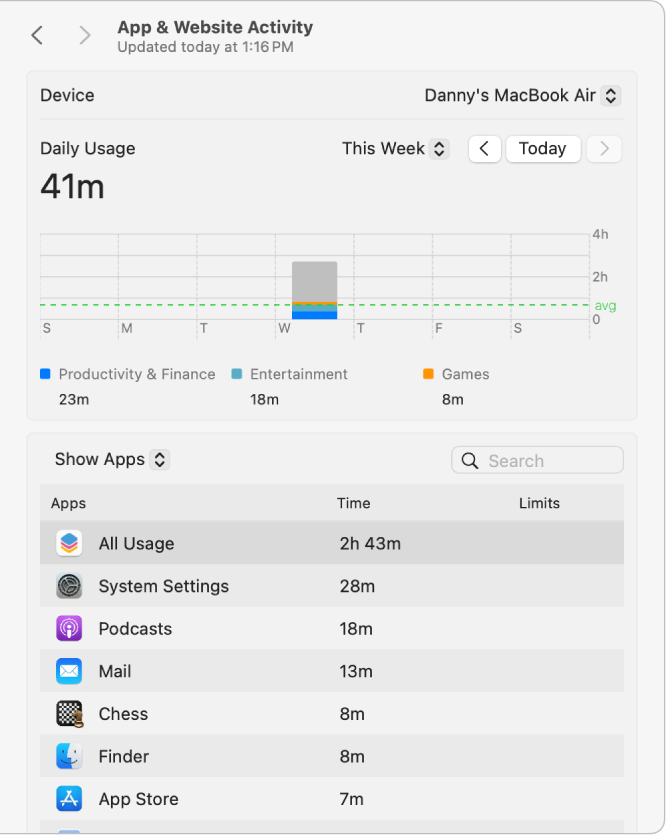
No Mac, selecione o menu Apple

 na barra lateral. (Talvez seja necessário rolar para baixo.)
na barra lateral. (Talvez seja necessário rolar para baixo.)Clique em “Atividade em Apps e Sites” e use o menu local e os botões de setas acima do gráfico para escolher uma única data ou uma semana para exibir.
Consulte Rastreie o uso de apps e dispositivos no Tempo de Uso para obter mais detalhes.
Defina limites e restrições
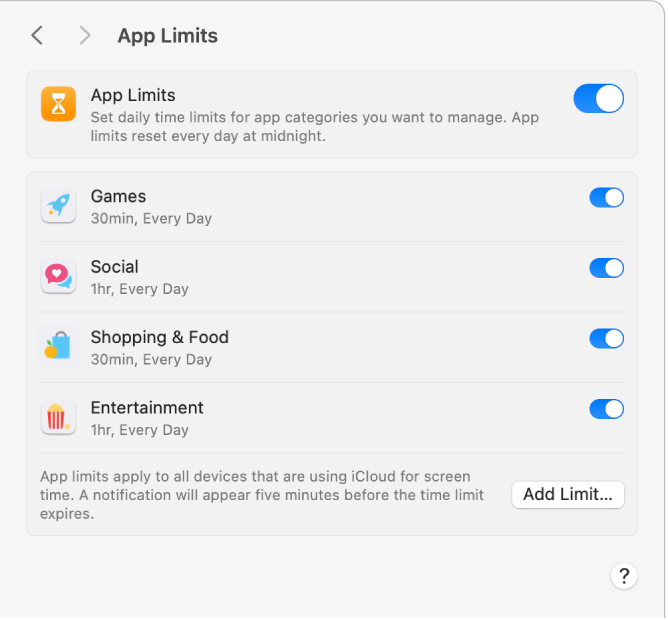
No Mac, selecione o menu Apple

 na barra lateral. (Talvez seja necessário rolar para baixo.)
na barra lateral. (Talvez seja necessário rolar para baixo.)Realize uma das opções a seguir:
Clicar em Repouso e definir horários para não usar o dispositivo.
Clicar em “Limites de Apps” e definir limites de tempo para apps e sites.
Clicar em “Conteúdo e Privacidade” e restringir conteúdo explícito, compras, downloads e ajustes de privacidade.
Clicar em outra opção. Para obter a lista completa, consulte Altere o ajuste Tempo de Uso.